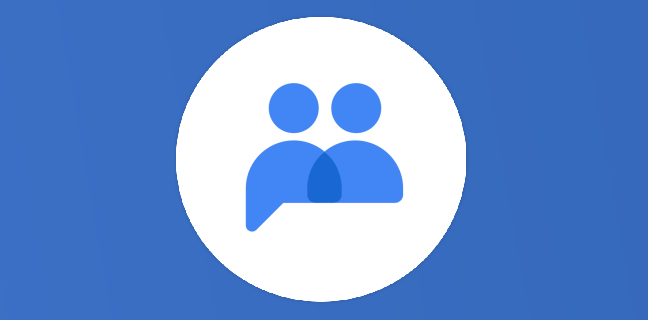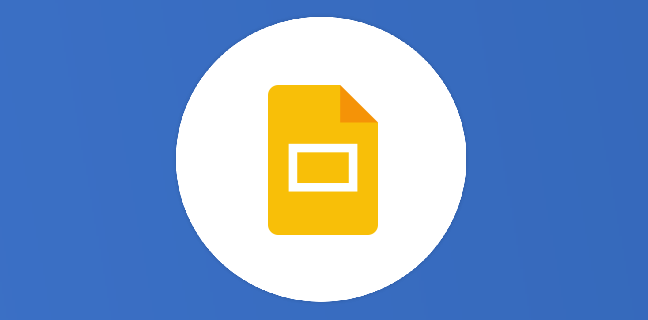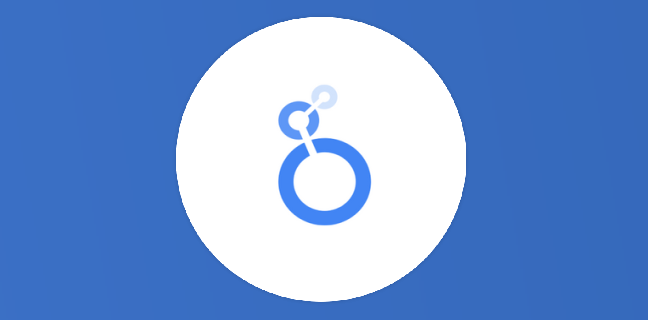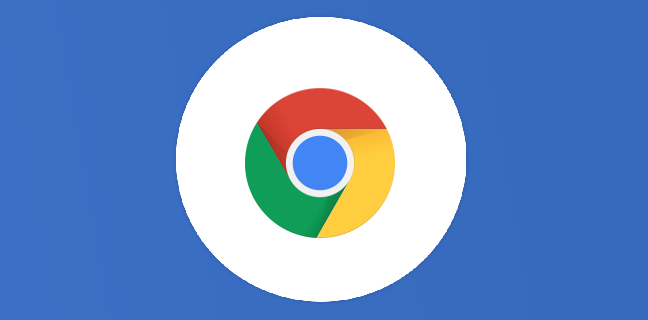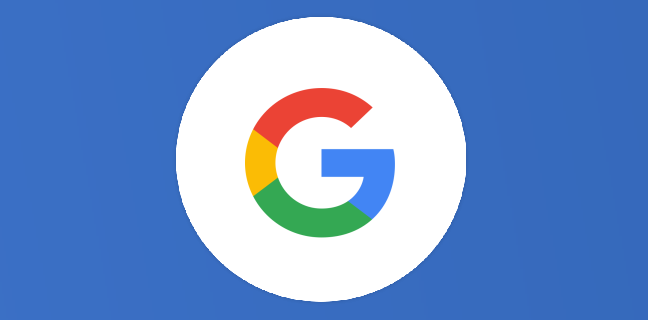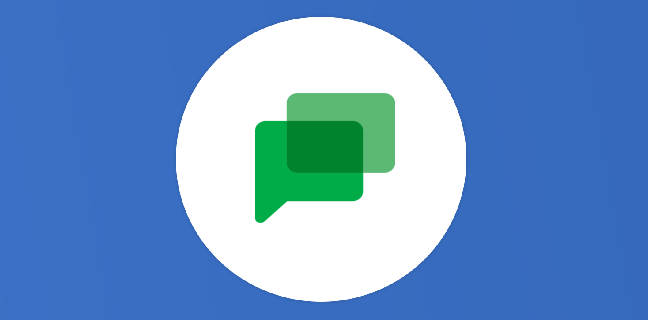Google Sheets : la gestion des actions
Voici un cas d'usage intéressant réalisé par Fabrice FAUCHEUX à qui, il lui'a été demandé récemment de tenter de générer par courrier électronique les actions en cours à réaliser. Défi réussi par cet expert GSuite.
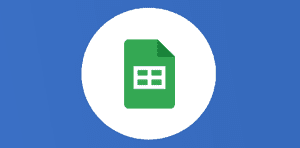
Google Sheets : la gestion des actions

De retour avec notre classeur favori, nous allons parler de la gestion des actions. L’une des fonctionnalités de Google Sheets. Petit rappel de ce que vous pouvez faire sur votre feuille de calcul Sheets :
créer une liste déroulante ;
créer des tableaux croisés dynamiques ;
faire des calculs ;
insérer une fonction ;
seléctionner une plage de cellule ;
insérer des images ;
créer une mise-en-forme conditionnelle ;
filtrer des données ;
etc.
Il s’agit bien évidemment d’une liste non exhaustive. Nous allons désormais passer à la visualisation des actions.
La mission : un chef de projet assigne après une réunion de suivi de projet les tâches de chacun. A intervalle régulier à définir, un mail est envoyé à celui qui doit réaliser la tâche lui permettant de mettre à jour la progression (de 1 à 5).
Avec un peu de script, pas mal de fonctions ARRAYFORMULA, REPT et CONCATENER dans un Google Sheets, Fabrice arrive à une solution qui tient la route, et comme il est très collaboratif et ne fait pas les choses à moitié, il vous a préparé un site si vous avez besoin d’utiliser cet outil.
Le fichier Gsheet pour la gestion des actions.
La visualisation des actions se fait avec Awesome Table :
Et l’ajout d’une action se fait à l’aide d’un Google Forms :
Concernant le code utilisé pour le script :
var IDformulaire = ‘xxxxxxxx-xxxxxxxx-xxxxxxxxxxxxxx’;
var nomFeuille = ‘Réponses au formulaire 1’;
var
Veuillez prendre un abonnement Premium pour accéder à cette ressource
L’accès à cette ressource se fait en vous abonnant à Premium. Vous donnant également accès à toutes les autres ressources étiquettées « Premium ».

Cet article est réservé aux abonnés. Pourquoi ?
Fournir tout ce contenu nous demande beaucoup de temps, des ressources et une veille permanente. Accédez à ce contenu en rejoignant notre super communauté, pour tous nous remercier 💪
Besoin d'un peu plus d'aide sur Sheets ?
Des formateurs sont disponibles toute l'année pour vous accompagner et optimiser votre utilisation de Sheets, que ce soit pour votre entreprise ou pour vos besoins personnels !
Découvrir nos formations Sheets
- Articles connexes
- Plus de l'auteur

 Sheets
Sheets  Agenda
Agenda  Forms
Forms  Apps Script
Apps Script  Gmail
Gmail  Chat
Chat  Meet
Meet  Contacts
Contacts  Chrome
Chrome  Sites
Sites  Looker Studio
Looker Studio  Slides
Slides  Docs
Docs  Drive
Drive  AppSheet
AppSheet  Admin Workspace
Admin Workspace 
 Android
Android  Chromebook
Chromebook  Equipements Google
Equipements Google  Google Cloud Platform
Google Cloud Platform  Google Photos
Google Photos  Maps
Maps  Youtube
Youtube